Trong bài viết sau, chúng tôi sẽ trình bày 1 số thao tác cơ bản để cài đặt và thiết lập hệ thống web server sử dụng Apache trên nền tảng Ubuntu. Thực chất, công đoạn này khá đơn giản và dễ dàng, các bạn chỉ việc sử dụng Synaptic Package Manager, Ubuntu Software Center để tìm kiếm và cài đặt gói module apache2. Hoặc dùng Terminal và gõ lệnh sau:
sudo apt-get install apache2
Sau khi quá trình cài đặt này hoàn tất, các bạn khởi động trình duyệt và gõ địa chỉ http://localhost. Nếu kết quả hiển thị It Works! có nghĩa là chúng ta đã cài đặt Apache thành công:
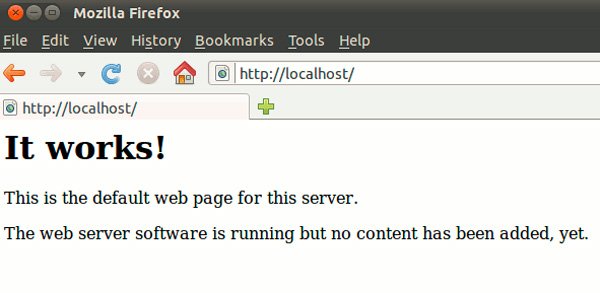
Thiết lập và tùy chỉnh Apache:
Sau khi cài đặt Apache,ứng dụng sẽ được thêm vào danh sách init.d của hệ thống, do đó có thể tự khởi động cùng với hệ điều hành. Sử dụng những lệnh sau để khởi động, kích hoạt và ngừng hoạt động của Apache:
sudo /etc/init.d/apache2 start #start apache
sudo /etc/init.d/apache2 stop #stop apache
sudo /etc/init.d/apache2 restart #restart apache
Nếu không muốn Apache tự khởi động cùng hệ thống, gõ lệnh sau:
sudo update-rc.d -f apache2 remove
Còn nếu muốn làm ngược lại quá trình trên thì sử dụng lệnh:
sudo update-rc.d apache2 defaults
Nhưng lưu ý rằng những lệnh trên chỉ áp dụng với các distro dựa trên Debian (bao gồm Ubuntu) mà thôi.
Thay đổi thư mục localhost mặc định:
Ở chế độ default, Apache sẽ chỉ hoạt động dựa trên thư mục /var/www. Đồng thời cũng có nghĩa rằng bất cứ file nào bạn đặt tại đây cũng sẽ hiển thị và truy cập từ đường dẫn http://localhost. Ví dụ: nếu bạn muốn đường dẫn này sẽ trỏ trực tiếp đến 1 thư mục khác (trong trường hợp này là /home/user/public_html) thì hãy làm theo các thao tác sau. Trước tiên, hãy đảm bảo rằng thư mục /home/damien/public_html có tồn tại, tạo 1 trang HTML đơn giản và đặt tên là index.html, đặt ở trong thư mục public_html. Sau đó, mở Terminal và gõ lệnh:
gksu gedit /etc/apache2/sites-enabled/000-default
Thay đổi DocumentRoot /var/www thành DocumentRoot /home/user/public_html, và thành :
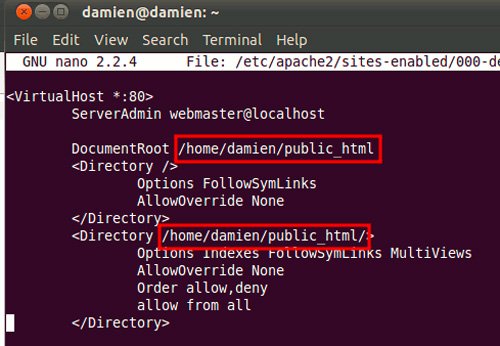
Lưu thay đổi của file này, sau đó khởi động lại Apache:
sudo /etc/init.d/apache2 restart
Mở lại đường dẫn http://localhost trên trình duyệt, bạn sẽ nhìn thấy file html bên trong thư mục public_html:
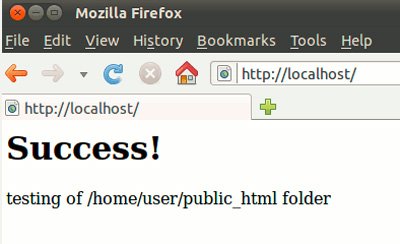
Một số thiết lập khác:
Trong những trường hợp khác, nhiều người sử dụng lại không muốn thay đổi những thuộc tính, thông số mặc định của hệ thống thì họ có thể áp dụng phương pháp tạo nhiều web site và hướng Apache đến từng site riêng biệt đó. Trước tiên, hãy tạo file cấu hình cho site mới:
sudo cp /etc/apache2/sites-available/default /etc/apache2/sites-available/site1
Chỉnh sửa file này:
gksu gedit /etc/apache2/sites-available/site1
Thay đổi DocumentRoot /var/www thành DocumentRoot /home/user/public_html và thành . Sau đó lưu lại thay đổi trên file này. Tạm thời tắt bỏ thiết lập mặc định, thay đổi sang site1:
sudo a2dissite default && sudo a2ensite site1
Sau đó, khởi động lại Apache:
sudo /etc/init.d/apache2 restart
Và với cách làm này, người sử dụng hoàn toàn có thể tạo nhiều web site với 1 file cấu hình tương ứng, và tất nhiên mỗi 1 site đều trỏ tới 1 thư mục lưu trữ riêng biệt. Bên cạnh đó, bạn cũng có thể dễ dàng chuyển đổi giữa các site này bằng lệnh a2dissite và a2ensite.
Kích hoạt file .htaccess:
Về bản chất, đây là 1 file vô cùng quan trọng, có khả năng giám sát và quản lý các hành động của server mà không cần phải can thiệp vào bên trong module của Apache. Ở chế độ mặc định, mọi chức năng của .htaccess đều bị tắt bỏ, thậm chí server còn không biết đến sự tồn tại của file này. Để kích hoạt file này, hãy mở file cấu hình vừa tạo ở bước trên:
gksu gedit /etc/apache2/sites-available/site1
Kéo xuống, cho tới khi bạn nhìn thấy , hãy thay đổi AllowOverride None thành AllowOverride All:
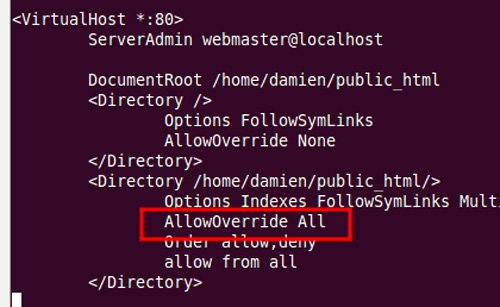
Lưu thay đổi của file, vậy là chúng ta đã hoàn tất quá trình cài đặt và thiết lập Apache trên nền tảng Ubuntu. Chúc các bạn thành công!













